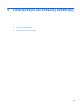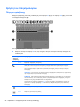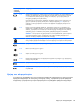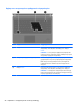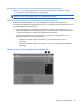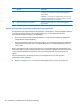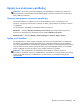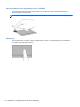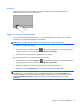Getting Started Using a HP Laptop - Windows Vista and Windows 7
Επιλογή
Χρησιμοποιήστε το αριστερό και δεξί κουμπί του TouchPad, όπως θα χρησιμοποιούσατε τα
αντίστοιχα κουμπιά ενός εξωτερικού ποντικιού.
Χρήση των κινήσεων του TouchPad
Το TouchPad υποστηρίζει ποικιλία κινήσεων. Για να χρησιμοποιήσετε τις κινήσεις του TouchPad,
τοποθετήστε ταυτόχρονα δύο δάχτυλα στο TouchPad.
ΣΗΜΕΙΩΣΗ Οι κινήσεις του TouchPad δεν υποστηρίζονται σε όλα τα προγράμματα.
Για να δείτε την επίδειξη μιας κίνησης:
1.
Κάντε δεξί κλικ στο εικονίδιο Synaptics
στην περιοχή ειδοποιήσεων, στη δεξιά πλευρά της
γραμμής εργασιών και, στη συνέχεια, επιλέξτε Ιδιότητες TouchPad.
2. Κάντε κλικ σε μια κίνηση για να ενεργοποιήσετε την επίδειξη.
Για να ενεργοποιήσετε και να απενεργοποιήσετε τις κινήσεις:
1.
Κάντε δεξί κλικ στο εικονίδιο Synaptics
στην περιοχή ειδοποιήσεων, στη δεξιά πλευρά της
γραμμής εργασιών και, στη συνέχεια, επιλέξτε Ιδιότητες TouchPad.
2. Επιλέξτε την κίνηση που θέλετε να ενεργοποιήσετε ή να απενεργοποιήσετε.
3. Κάντε κλικ στο κουμπί Εφαρμογή και, στη συνέχεια, κάντε κλικ στο κουμπί OK.
ΣΗΜΕΙΩΣΗ Ο υπολογιστής υποστηρίζει, επίσης, πρόσθετες λειτουργίες του TouchPad. Για να
προβάλετε και να ενεργοποιήσετε αυτές τις λειτουργίες, κάντε κλικ στο εικονίδιο Synaptics στην
περιοχή ειδοποιήσεων, στη δεξιά πλευρά της γραμμής εργασιών και, στη συνέχεια, κάντε κλικ στην
καρτέλα Ρυθμίσεις συσκευών. Επιλέξτε τη συσκευή και, στη συνέχεια, κάντε κλικ στο κουμπί
Ρυθμίσεις.
Χρήση των συσκευών κατάδειξης 31